「Web集客に悩んでいる…」
「ページの表示速度が遅い…」
ペライチ、WIX、JIndoといったWordPress以外のホームページ作成ツールをつかった場合、このような壁にぶつかっている方が多くみられます。
はてなブログ、アメブロなど無料ブログでは機能面で制約が多かったり、ブログ自体のサービスが終了してしまえば必然的に消滅する可能性もありえます。
本格的にホームページを運用して、Web集客をしたい、収益をあげたいと考えたら、SEOにも強く拡張機能が豊富なWordPressへ移行するのがおススメです。
ページの表示速度をサポートしてくれるプラグインや、デザインのカスタマイズもしやすくなります。
WordPressへホームページをお引越しする際のキホン情報をまとめました。
おさえておきたい注意点もあるので、最後まで読んでみてくださいね。
ホームページをWordPressへ移転する流れ&ポイント
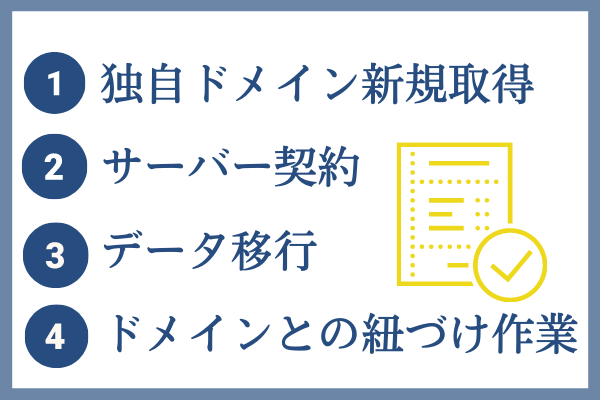
ホームページを移転する流れとしては…
おおきく4つのステップに分けられます。
それでは、ドメインから順番にみていきましょう。
独自ドメインの新規取得または引継ぎ
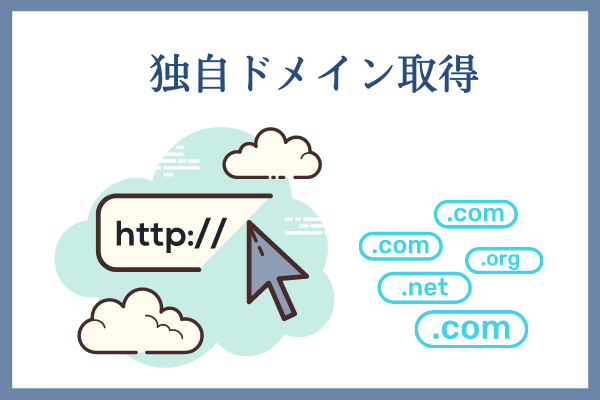
まずはドメインについてです。
SEO対策の面からも、ドメインはしっかりと設定しておく必要があります。
たとえば、無料版のJimdoでホームページをつくっていたら、~jimdofree.com/というように独自ドメインは取得できていない状態なので、大手ドメイン管理会社である「ムームードメイン」にて、あらたにドメインを取得しましょう。
上位表示されている独自ドメインを持っているのでしたら、URLをそのまま引き継ぐかたちで、サーバーだけを移行しましょう。
サーバーをXserverに移行する
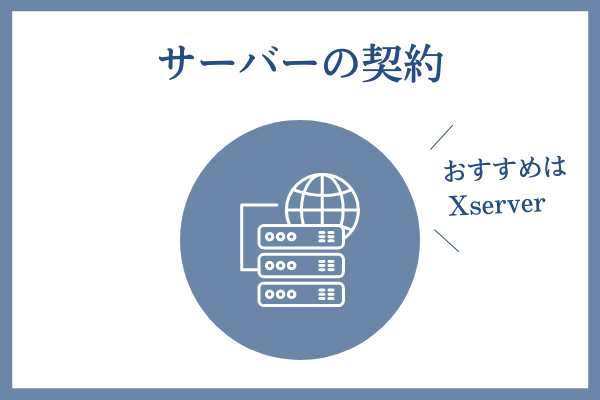
WordPressでは、ドメインに加えてサーバーの契約が必要になります。
サイトの表示速度や安定性、その他の機能面でもユーザーが多いのがXserver(エックスサーバー)です。
サイト維持費のひとつとして、月額1000円ほどでサーバー代を支払います。
ドメインも同時に新規取得する方は、エックスサーバーのキャンペーン時にドメインが永久無料になるのでねらい目です。
データ移行

まず元のデータのバックアップをとり、そのあとで移転先であるエックスサーバーにデータをアップロードします。
ペライチの場合、バックアップやデータ複製もできます。
しかし、FTP(ファイル・トランスファー・プロトコル)サービスの提供が無いので、ファイルを一気にダウンロードすることができません。
アクセス数だけでなく、SEO対策としての上位表示も引き継ぎできないのがデメリットです。
最初から毎日アクセス数300あるサイトと、0からアクセス数がたまるまで3ヶ月以上待つとしたらどちらが良いでしょうか?
WIX・Jimdoの場合は、バックアップ機能・FTPサービスのどちらも無いので注意しましょう。
FTP機能があれば、バックアップやデータ移行もスムーズですが、ない場合は「HTTrack Website Copier」などの外部ツールをつかって、サイト構造をそのままにバックアップを取得しましょう。
こちらもコーディングの知識が必要なので、SEやWEBデザイナーへの依頼がおすすめです。
データがまるっと取得できたら、今度はエックスサーバーにアップロードします。
Xserverにドメインを紐づける
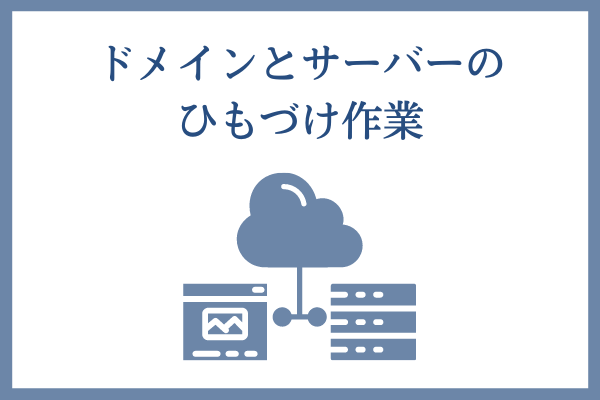
エックスサーバーのコントロールパネルから、ドメインとの紐づけとして、ネームサーバーの設定作業を進めます。
ネームサーバーとは、取得したドメインをどのサーバーで使うか決めてあげるためのアドレスです。
エックスサーバー指定のものに変更していきましょう。
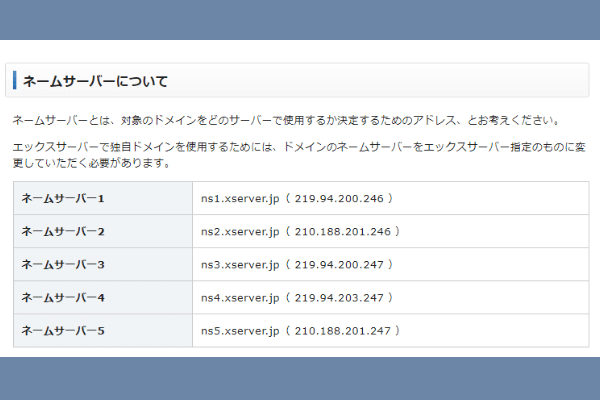
メールにてマニュアルが送られてきますが、詳しい設定ステップについてはこちらをご参照ください。
また、XserverならWordPress簡単インストールというボタンからスムーズにWordPressを開設することができます。
SSL設定についても、Xserverにて無料でできるのでお忘れなく。
ホームページ移転に自信がない場合は

ホームページの移転にかかる作業は、初心者だと難しい場合も多いですし、悩んでいる時間がもったいないという方は、業者に依頼するのもひとつの方法です。
移転にかかる費用は、サイトの容量やページ数など、さまざまな要件によって違ってきます。
エックスサーバーでも設定代行の申し込みが可能です。
それぞれの作業工程で、料金も明確なので安心して依頼できますね。
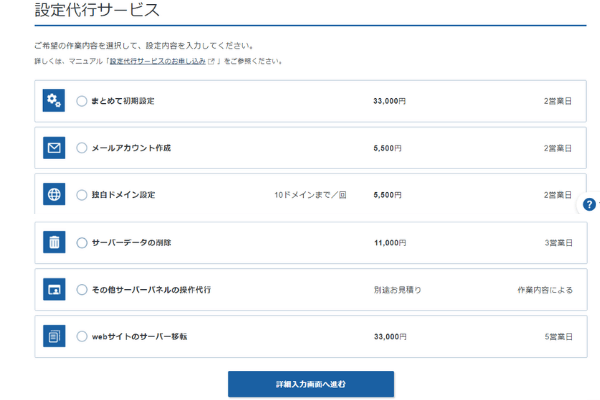
ココナラでも、ホームページ移転について比較的安く依頼できるので口コミ評価の高い方を探してみてもいいかもしれません。
弊社では、ホームページ制作依頼のお客さまに限り移転作業も受け付けています。(移転だけは引き受け不可となります)
WordPressへのホームページ移転で注意したいポイント3つ
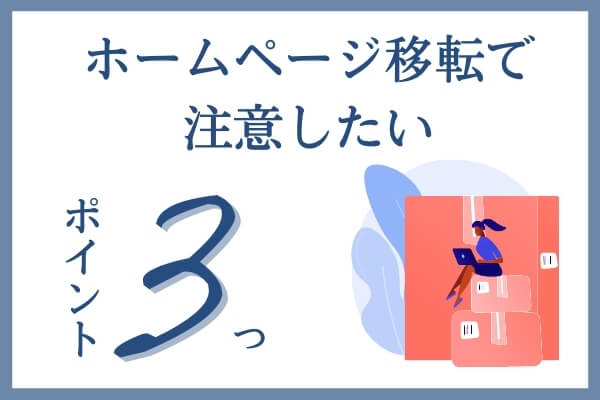
WordPressへのサイト移転の際に注意したいのは以下の3点です。
リダイレクト設定が必要かどうか
リダイレクトとは、移転前の旧URLを訪れたひとに対して、自動で新しいページへ転送してくれる仕組みのことです。
リダイレクト設定が必要なのは、主にドメインやURLを変えたときです。
サイトの訪問者を減らさないように、また検索エンジンの評価を引き継ぐためにもリダイレクト処理を行います。
たとえばJimdoでは、リダイレクト制限がかかっているため、以下2つの方法によって設定が必要です。
●Javascriptによるリダイレクト設定
●WordPressの「Reirection」というプラグインをつかった設定
こちらについても、設定方法が難しいので、専門としている方に依頼したほうが初心者には安心かもしれません。
定期的にバックアップをとること
WordPressを移行したあとも、定期的にバックアップをとっておきましょう。
自分でコーディングをいじってデザインが崩れてしまったり、
予期せぬウイルスの侵入などの際にも、ダメージを最小限にとどめて再開することができますね。
時間とお金をかけてつくってきた、あなたの資産となるホームページですので、日ごろから意識してバックアップをとっておきましょう。
アクセス解析ツール、SNS設定の変更
ホームページ移行にあたり、ドメインを新規取得していればやサーチコンソールといったアクセス解析ツールや、連携しているSNSについても設定を見直しましょう。
あらたなURLにリンクを貼り直します。
旧ホームページは閉鎖して、不要な契約がないように確認しましょう。
旧ホームページを見る方も多いなら(アクセス数が多い)契約が切れるまで表示させておくのも良いです。
経費がかかる場合は、新ホームページでのアクセス数が増えてから閉鎖でも大丈夫です。
ホームページをWordPressへ移転してビジネスを本格化へ

ペライチやJimdoといったホームページ作成ツールから、WordPressへお引越しする際には、さまざまな制限がかかってしまいます。
そのため、初心者には難しい作業も多くなってきます。
心機一転で、以前のホームページとは切り離した形でWordPressホームページをつくっていったほうが効率がよい場合もあるかもしれません。
このような引っ越しにおけるデメリットも理解したうえで簡易的なホームページをつくりたい場合は、WordPress以外のツールに頼っても良いかと思います。
自分でホームページ作成する際におすすめのツール4選!費用も比較しました (eightsumarketing.co.jp)



コメント